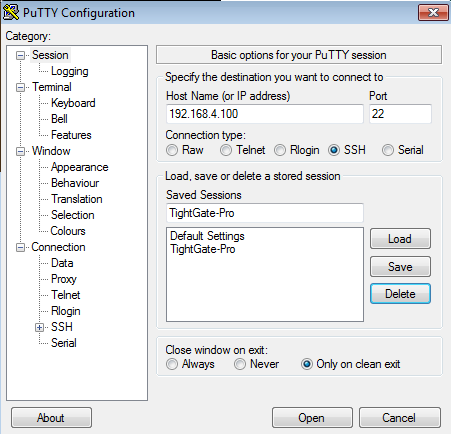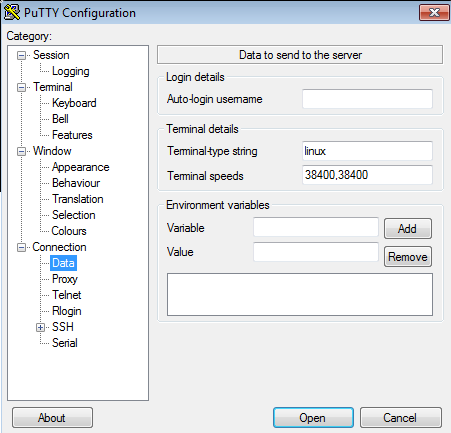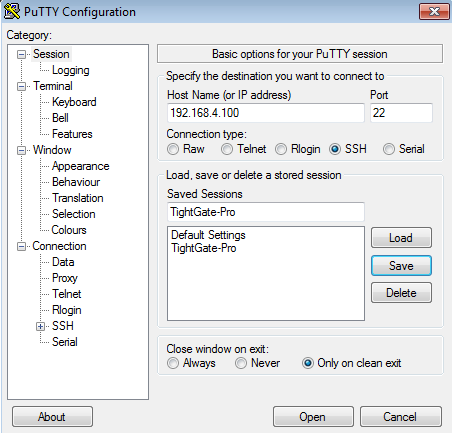Darstellung der Administrationsoberfläche von TightGate-Pro in Putty einstellen
Damit die Administrationsoberfläche von TightGate-Pro unter Putty im Windows-Betriebssystem richtig dargestellt wird, sollte bei Putty die Darstellung angepasst werden.
Hinweis: Legen Sie sich eine Session für TightGate-Pro an, dann werden die Einstellungen nicht global auf alle anderen Verbindungen angewendet.
So stellen Sie die richtigen Einstellungen für Putty ein:
- Öffnen Sie Putty.
Legen Sie sich eine neue Session "TightGate-Pro" an und geben Sie die richtige IP-Adresse für die Verbindung zum gewünschten TightGate-Pro an.
- Wechseln Sie in den Menüpunkt Translations unter der Sektion Window.
Wählen Sie als Codepage UTF-8 aus und wechseln Sie nun in den Menüpunkt Data unter der Sektion Connection.
Ändern Sie bitte den Eintrag im Feld Terminal-type String von xterm zu linux.
Gehen Sie anschließen wieder auf den Hauptmenüpunkt Session und speichern die Einstellungen über den Save-Button ab.
Ihre Einstellungen sind nun gespeichert.
Beim nächsten Aufruf der von Ihnen erstellen Session sind die neuen Einstellungen aktiv und die Administrationsoberfläche von TightGate-Pro wird korrekt dargestellt.